HACER INSTALADOR DE LIBRERIAS CON INNO SETUP
Buenas tardes en esta entrada se mostrara como hacer un instalador de librerías, DLL, OCX, Y hasta fuentes TTF.
Para hacer un instalador necesitaran un programa llamado INNO SETUP el cual es gratuito, les dejare el enlace de descarga.
Primero necesitaremos tener una carpeta en donde tendremos todas los archivos DLL,OCX o TTF.

En esa carpeta meteremos todas las librerías y fuentes necesarias.

Luego nos vamos al INNO SETUP y le damos a nuevo.

Luego nos aparecerá una ventana para poner los datos extras de la instalación.
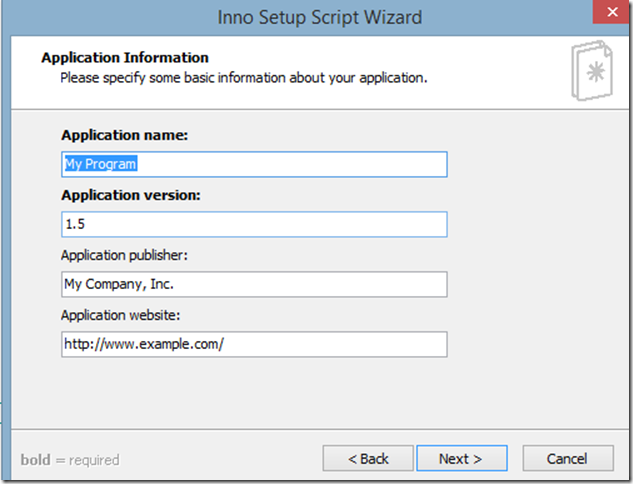
En la siguiente ventana podrás elegir la ubicación de donde se instalaran las librerías, en este caso no se necesitaran ya que se instalaran en los archivos del sistema.
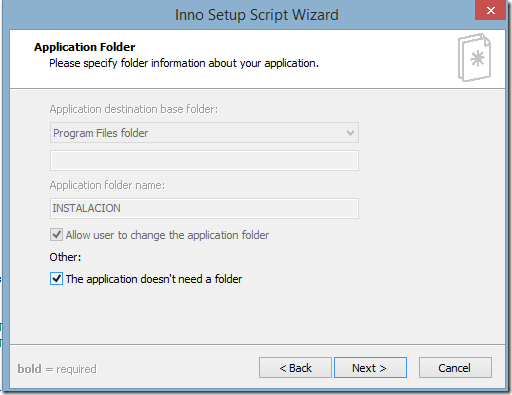
Luego elegiremos que archivos instalaremos.

Luego le podremos poner la licencia y otros tipos de documentación.
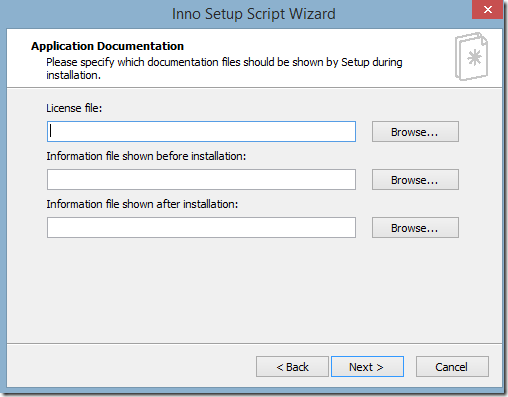
Después escogeremos el lenguaje de la instalación.

En fin todo lo anterior es meramente introductorio.
Lo único que necesitan es el siguiente código
Para hacer un instalador necesitaran un programa llamado INNO SETUP el cual es gratuito, les dejare el enlace de descarga.
Primero necesitaremos tener una carpeta en donde tendremos todas los archivos DLL,OCX o TTF.

En esa carpeta meteremos todas las librerías y fuentes necesarias.

Luego nos vamos al INNO SETUP y le damos a nuevo.

Luego nos aparecerá una ventana para poner los datos extras de la instalación.
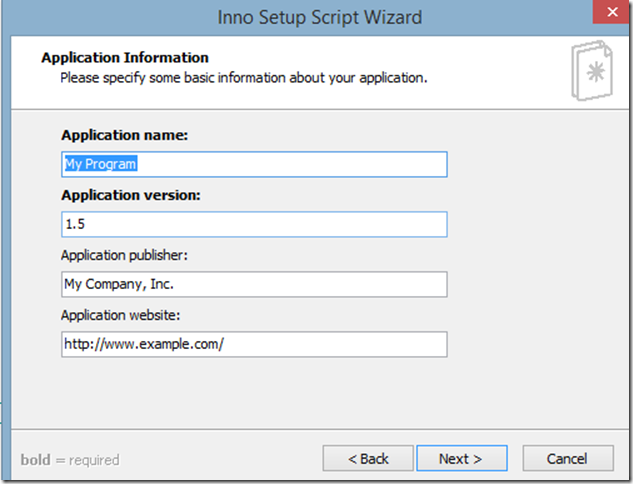
En la siguiente ventana podrás elegir la ubicación de donde se instalaran las librerías, en este caso no se necesitaran ya que se instalaran en los archivos del sistema.
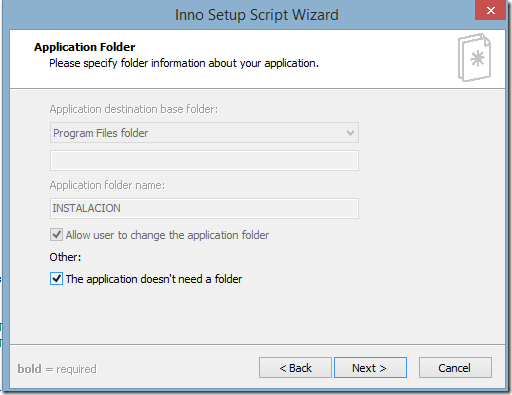
Luego elegiremos que archivos instalaremos.

Luego le podremos poner la licencia y otros tipos de documentación.
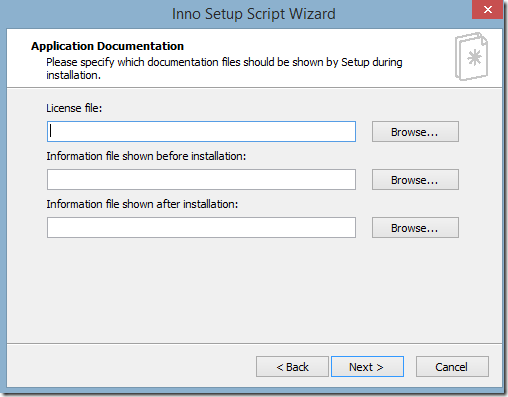
Después escogeremos el lenguaje de la instalación.

En fin todo lo anterior es meramente introductorio.
Lo único que necesitan es el siguiente código
[Setup];DEBEN DE GENERAR OTRO ID PARA QUE NO SE CONFUNDA CON OTRA INSTALACIONAppId={{076CE02D-6C19-4C67-8F08-78A553968C63}AppName=INSTALADORAppVersion=2.2;AppVerName=INSTALADORAppPublisher=Instalador EjemploAppPublisherURL=http://julius555.blogspot.comAppSupportURL=http://julius555.blogspot.comAppUpdatesURL=http://julius555.blogspot.com;CREAR UN DIRECTORIO PARA LA APLICACIONCreateAppDir=no;DIRECTORIO DE SALIDAOutputDir=.\;NOMBRE BASE DEL ARCHIVOOutputBaseFilename=Aetius Integral 2.4;HERRAMIENTA DE COMPRESIONCompression=lzmaSolidCompression=yes[Languages]Name: "spanish"; MessagesFile: "compiler:Languages\Spanish.isl"[Files];NOTA: CUANDO EL SYSTEMA SEA DE 64 BITS SE DEVERAN PASAR Y REGISTRAR LAS LIBRERIAS A LA CARPETA DE SYSWOW64; CUANDO EL SISTEMA SEA DE 32 BITS SE DEVERAN PASAR Y REGISTRAR LAS LIBRERIAS A LA CARPETA DE SYSTEM32;EN ESTA LINEA ENVIA TODAS LAS LIBRERIAS DLL A LA CARPETA DE SYSTEM32 Y LAS REGISTRASource: "*.dll"; DestDir: "{sys}"; Flags: onlyifdoesntexist regserver 32bit noregerror;EN ESTA LINEA ENVIA TODAS LAS LIBRERIAS DLL A LA CARPETA DE SYSWOW64 Y LAS REGISTRA, ES PARA CUANDO;EL SISTEMA OPERATIVO SEA DE 64 BITSSource: "*.dll"; DestDir: "{sys}"; Flags: onlyifdoesntexist regserver 64bit noregerror; Check: IsWin64;EN ESTAS DOS LINEAS AL IGUAL QUE LAS ULTIMAS DOS REGISTRAS LAS LIBRERIAS TANTO EN SYSTEM32 COMO EN SYSWOW64;CON LA DIFERENCIA DE QUE EN ESTA SE PASARAN LOS ARCHIVOS 0CXSource: "*.ocx"; DestDir: "{sys}"; Flags: onlyifdoesntexist regserver 32bit noregerrorSource: "*.ocx"; DestDir: "{sys}"; Flags: onlyifdoesntexist regserver 64bit noregerror; Check: IsWin64;CON ESTA LINEA SE PASARAN LAS FUENTES NECESARIASSource: "*.ttf"; DestDir: "{fonts}"; Flags: onlyifdoesntexist uninsneveruninstall; NOTE: Don't use "Flags: ignoreversion" on any shared system filesSuponiendo que ya tenemos el archivo, debemos guardarlo en la misma carpeta donde están las librerías, ejemploLuego abrimos el archivo y lo compilamos.Y listo, ya tenemos Nuestro InstaladorEJEMPLO VISUAL

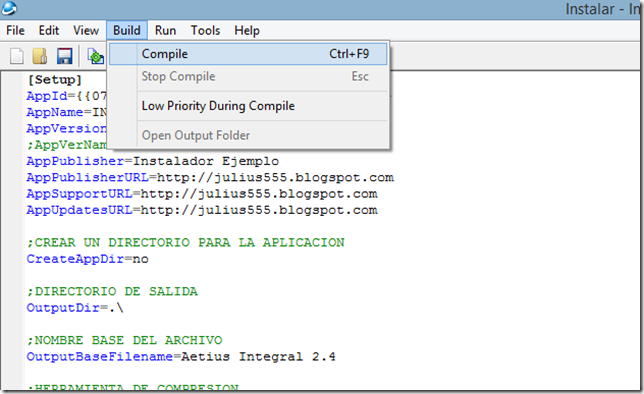




Comentarios
Publicar un comentario